- 公開日:
- 更新日:
YouTube Musicのイコライザーの設定方法
YouTube Musicのイコライザーは、Androidのみ設定可能で、iPhoneでは設定できません。
この記事では、YouTube Musicのイコライザーの設定方法についてご紹介します。
また、イコライザーのおすすめ設定やイコライザーが効かない場合の対処法についても解説しています。
イコライザー設定について
イコライザー(EQ)とは、特定の周波数域を増幅または減衰させることで音量を調整する機能のことです。
YouTube Musicのイコライザーは、Androidのみ設定可能で、iPhoneでは設定できません。
iPhoneに標準インストールされているミュージックアプリ(Apple Music)ではイコライザーの設定が可能ですが、Apple Musicのみ反映され、インストールされているすべてのミュージックアプリ(Spotify、Amazon Musicなど)には反映されません。
そのため、YouTube Musicにも反映されません。
イコライザーを設定する専用アプリがあればいいのですが、現在(2022年11月15日時点)、YouTube Musicのイコライザーを設定する専用アプリはありません。
以前はYouTubeの動画にイコライザーを設定する専用アプリがありましたが、現在は提供されていないため、YouTubeでイコライザーを設定した音楽動画を視聴することはできなくなりました。
YouTube Musicのイコライザーの設定方法
ここでは、AndroidのYouTube Musicアプリでイコライザーを設定する方法について説明します。
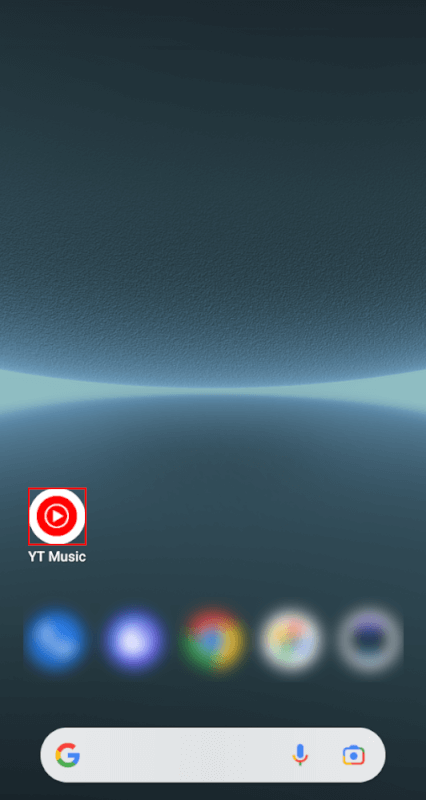
Androidを開き、YouTube Musicアプリを選択します。
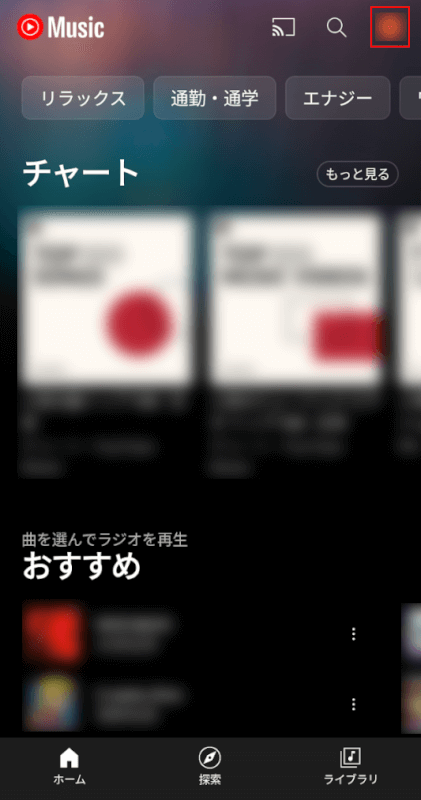
画面右上の自分のアカウントをタップします。
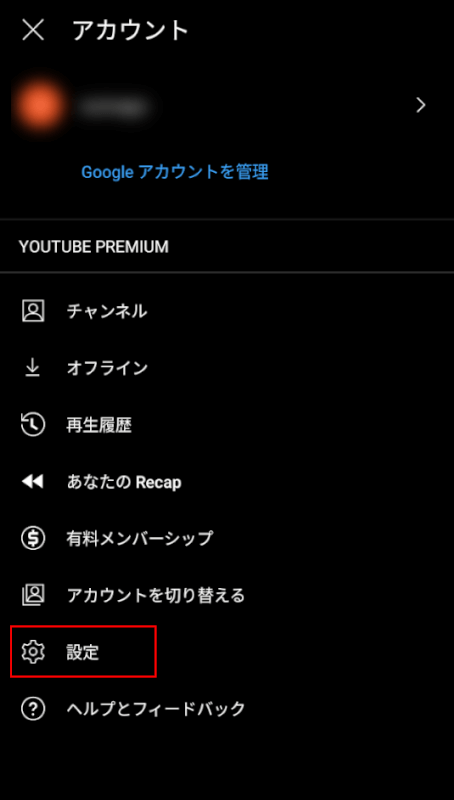
設定を選択します。

イコライザーを選択します。
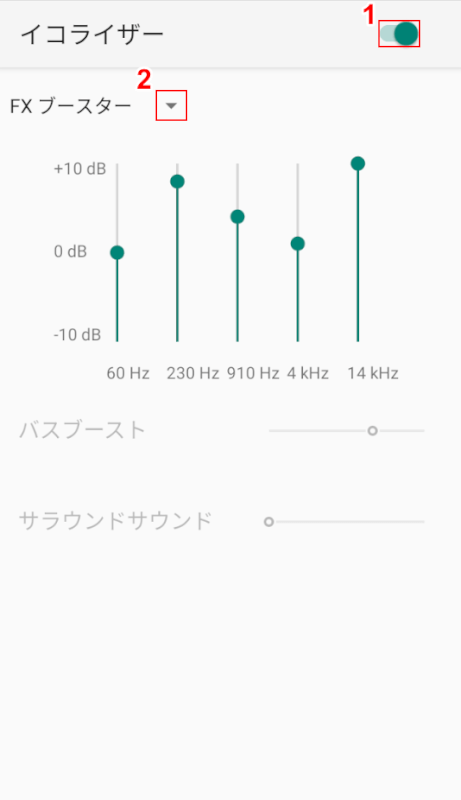
①イコライザーのスイッチをオンにし、②▼をタップします。
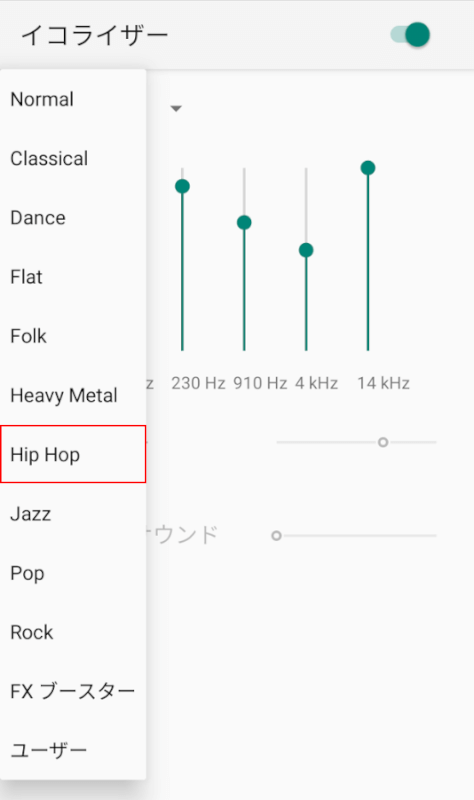
任意のイコライザー(例:Hip Hop)を選択します。
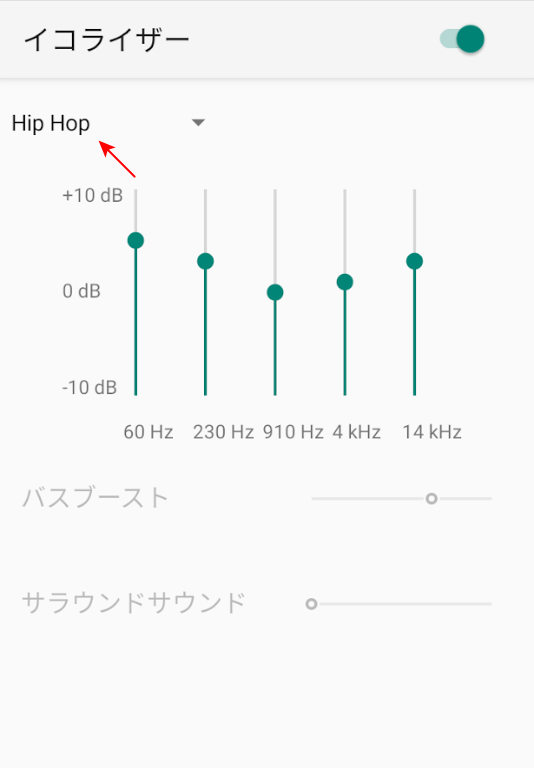
選択したイコライザー(例:Hip Hop)に表示が変わりました。
YouTube Musicのイコライザーを設定することができました。
イコライザーのおすすめ設定
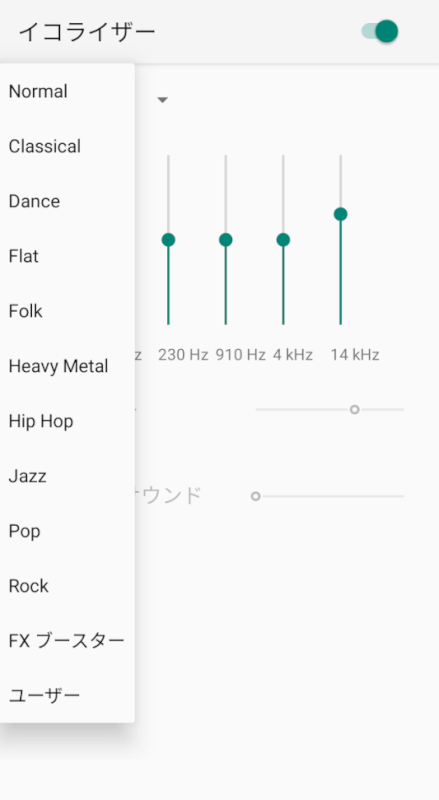
AndroidでYouTube Musicのイコライザーを設定する場合、以下のようないくつかの種類から選択することができます。
- Normal
- Classical
- Dance
- Flat
- Folk
- Heavy Metal
- Hip Hop
- Jazz
- Pop
- Rock
- FX ブースター
- ユーザー
それぞれ、音楽のジャンルに合わせて周波数を調整したものが用意されています。
例えば、Jazzに設定すると、Jazzの曲が聴きやすくなるように周波数が設定されています。
自分で調整した場合は、「ユーザー」と表示されます。
おすすめの設定は「FX ブースター」です。
高音域を調整する「14kHz(キロヘルツ)」が高く、低音域を調整する「60Hz」が低いため、ボーカルの声が聴き取りやすくなっています。
ぜひ、自分に合った、聴きやすいお気に入りのイコライザーを見つけてみてください。
イコライザーが効かない場合
AndroidでYouTube Musicのイコライザーを設定したにもかかわらず、イコライザーが効かない場合があると思います。
YouTube Musicで音楽を再生し、曲を切り替える際に、イコライザーの設定がオフになってしまう不具合があったようです。
この問題は、YouTube Musicアプリをアップデートすることで改善される可能性があります。
以下の記事の「アプリをアップデートする」セクションで説明していますのでご参照ください。
また、YouTube Musicに再ログインする方法もご紹介していますので、ぜひ一緒にお試しください。
イコライザーがない(消えた)場合
現在(2022年11月15日時点)、YouTube Musicでイコライザーの設定画面が表示されない(消える)事例はありません。
ただし、YouTube Musicでイコライザーの設定画面が表示されない場合は、スマホをアップデートすることで改善されるかもしれません。
スマホ(Android)本体のアップデート方法について、以下の記事の「AndroidのOSをアップデートする」セクションで説明しています。